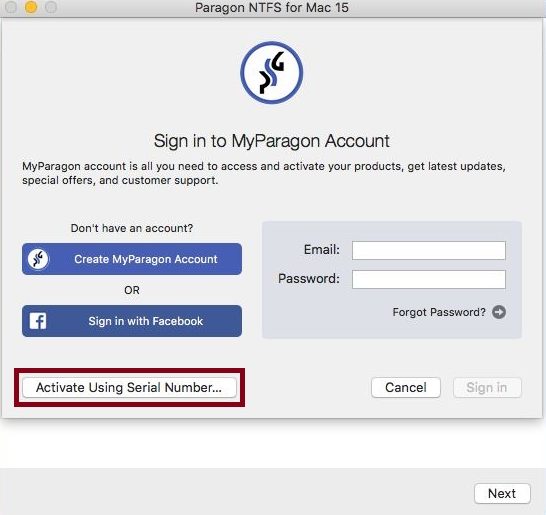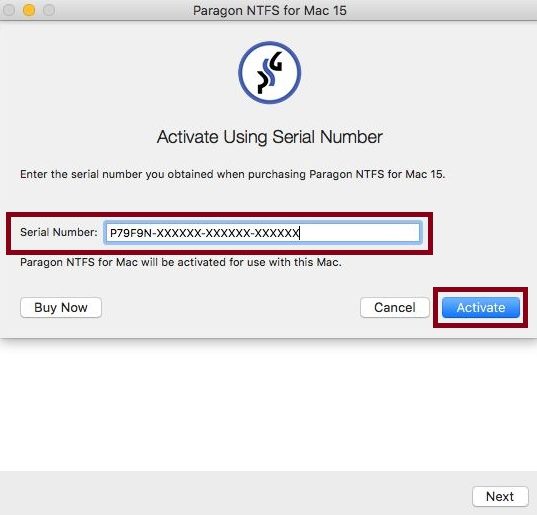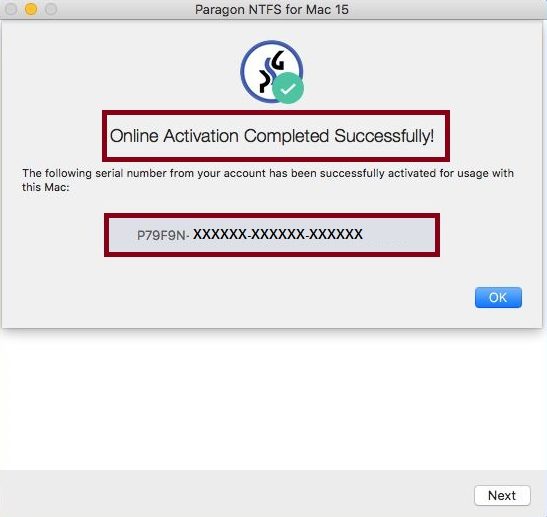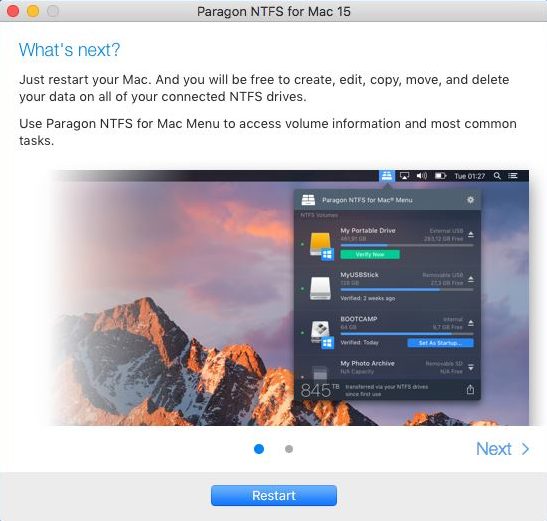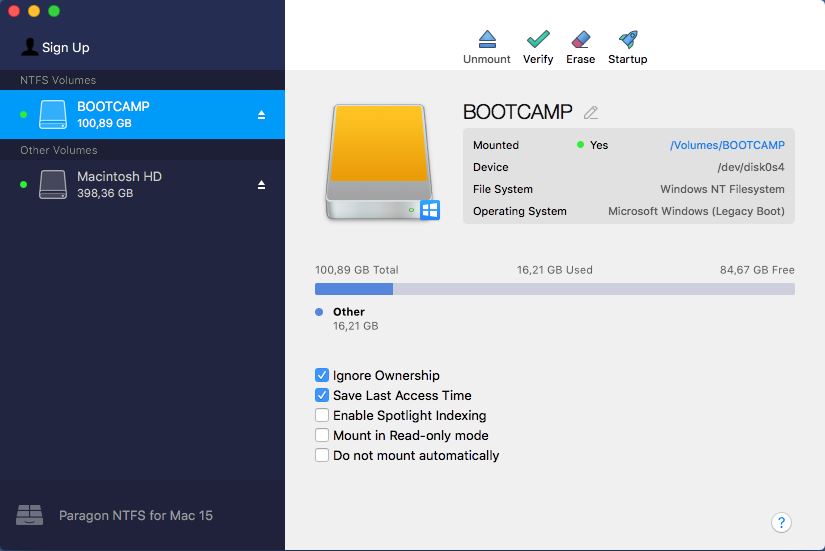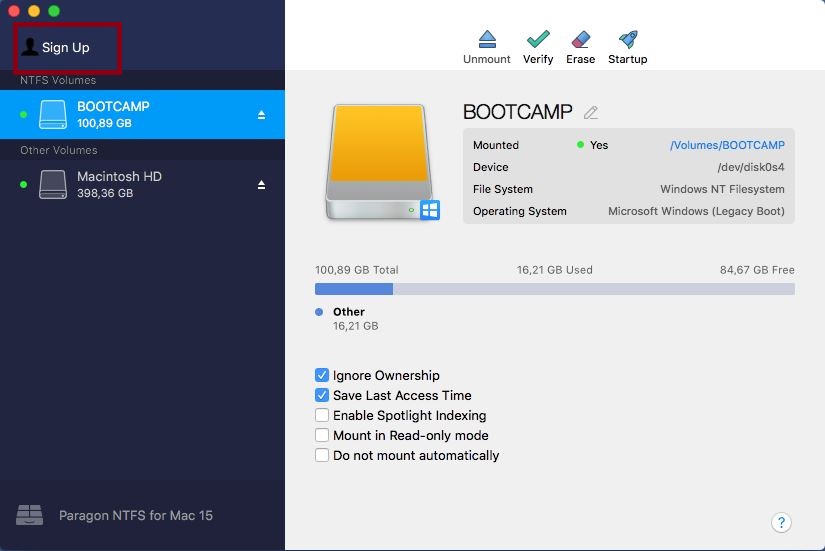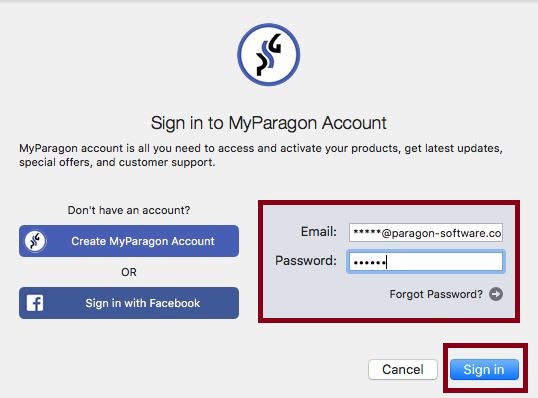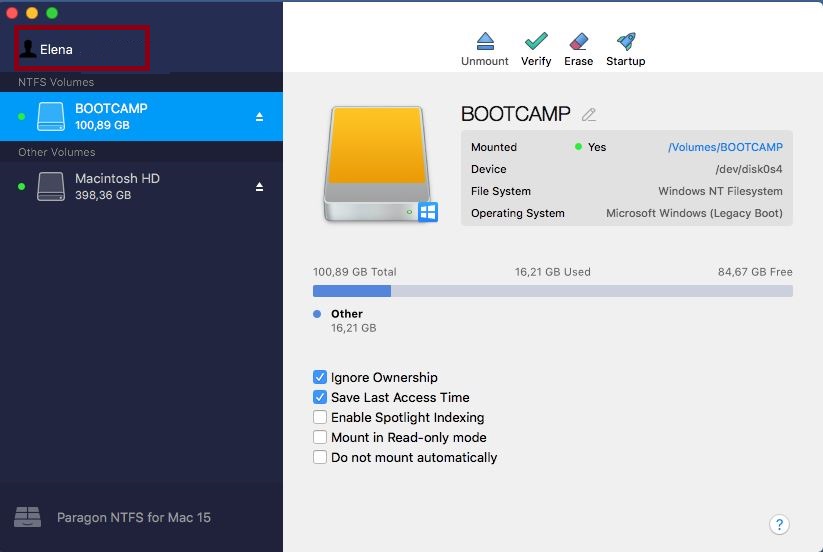Szenario:
Sie haben NTFS für Mac 15 installiert und wollen es jetzt aktivieren, ohne den Weg über Ihr MyParagon-Benutzerkonto zu gehen.
So geht’s:
- Klicken Sie auf ‘Mit Seriennummer aktivieren‘:
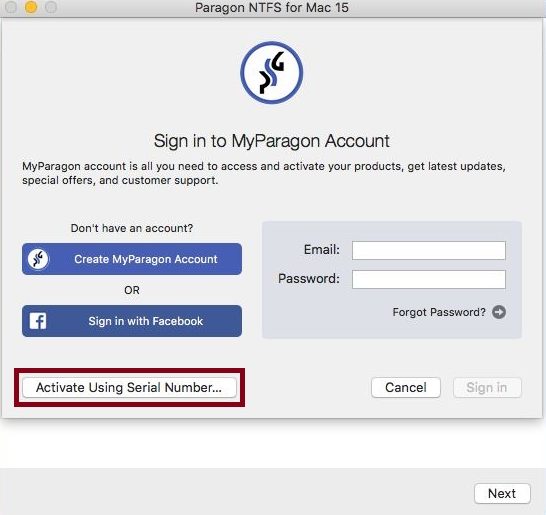
- Geben Sie die Seriennummer ein und klicken Sie auf ‘Aktivieren‘::
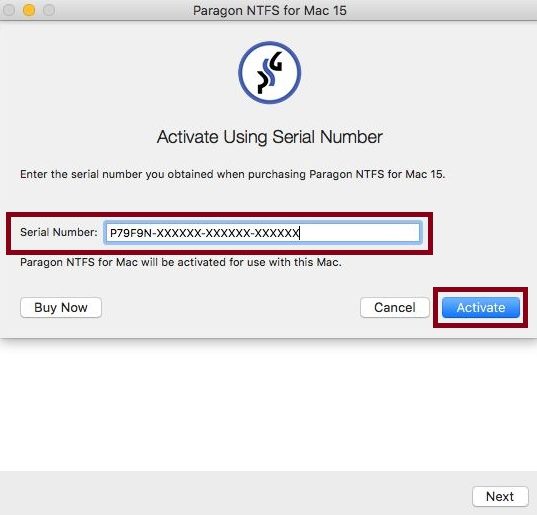
- Es erscheint die Meldung ‘Online-Aktivierung erfolgreich abgeschlossen ‘. Auch die aktivierte Seriennummer wird angezeigt:
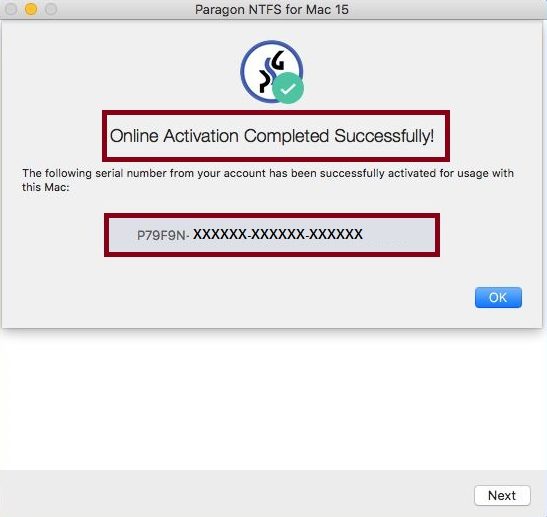
- Führen Sie einen Neustart auf Ihrem Mac aus:
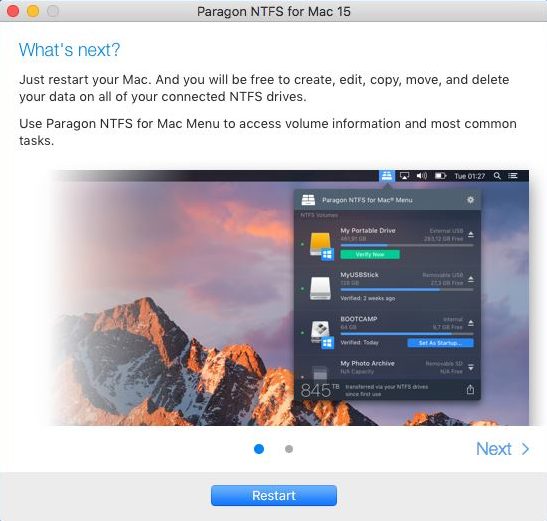
- Sobald Ihr Computer wieder hochfährt, wird NTFS für Mac 15 aktiviert:
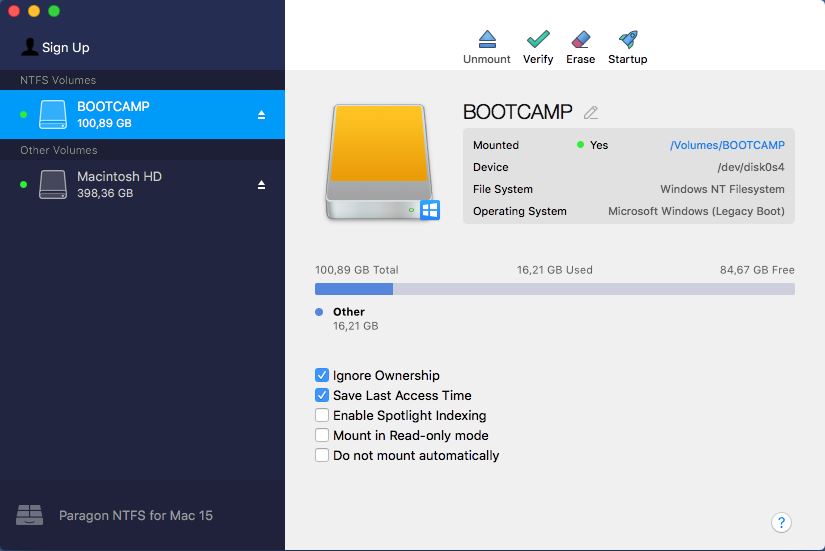
- Falls Sie NTFS für Mac 15 mit Ihrem Benutzerkonto verlinken wollen, klicken Sie auf ‘Registrieren ‘:
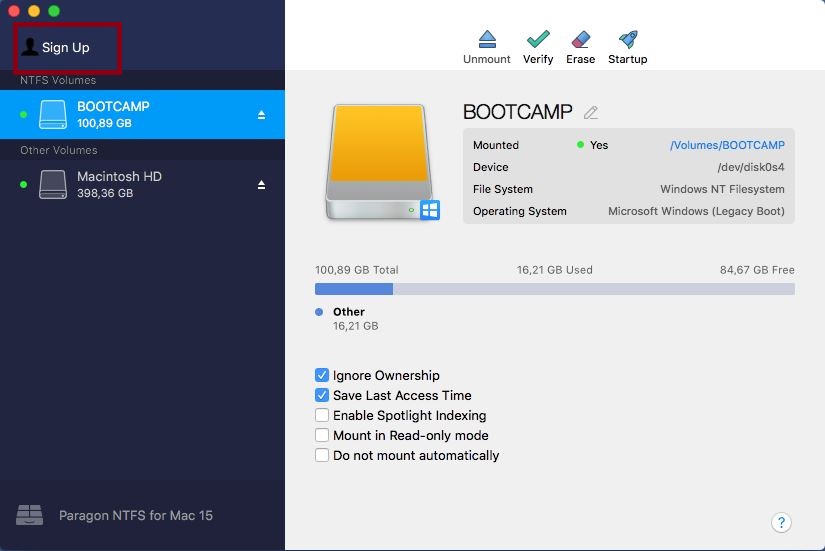
- Geben Sie Ihre Anmeldedaten ein und klicken Sie auf ‘Anmelden‘:
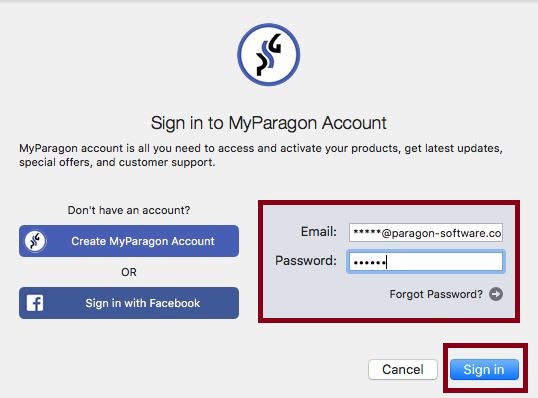
- Voilà! NTFS für Mac 15 steht Ihnen zur Verfügung:
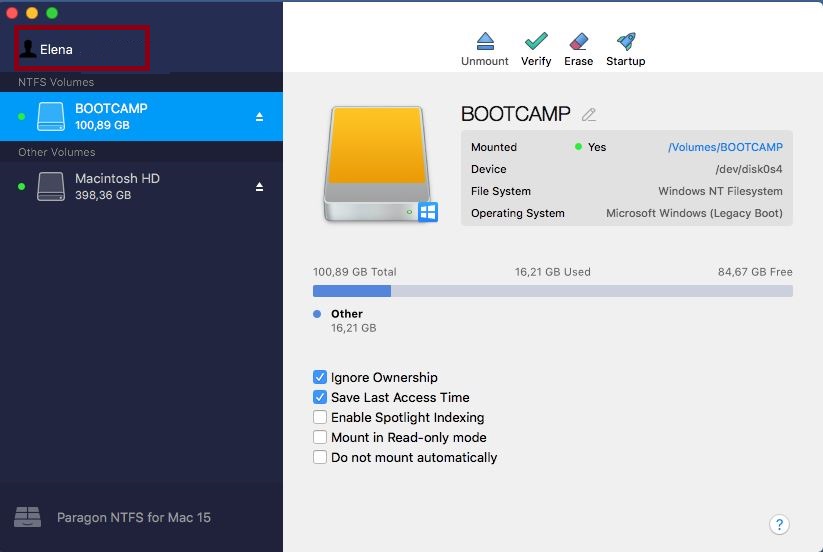
NTFS für Mac OS
Tags: Aktivierung, MyParagon, NTFS für Mac 15

Loading...